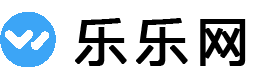电脑忘记开机密码了,可以通过下面这种方式修改密码,这种方式还可以对电脑重装系统,非常方便实用。
小格子给大家介绍一下这种方式,如果忘记了电脑开机密码,对于一个普通人,在不重装系统的情况下,如何修改密码。
部分步骤和之前分享的重装系统类似,为了方便大家,这里会重头开始。废话不多说,下面正式教大家如何修改密码!
1、U盘制作
如果你的U盘已经制作过,此步可以直接跳过。
网上有很多种U盘制作工具,比如老*桃、U*度等。但是现在这种已经不纯净了,即使你的系统镜像是原版纯净的,用了这些工具后,仍然内置一大堆软件。现在小格子用的制作工具纯净的,不会内置软件,制作工具叫优启通,或者微PE。获取制作工具,请看文末说明。下面就详细的说一下如何制作。
1.1、插入U盘
U盘内存建议大于8G,并确定电脑正确识别,如果没有插入或没有识别成功,肯定是不行的。

1.2、获取软件制作工具
获取请看文末提示,安装后打开软件,并把【支持UEFI启动】和【NTFS】勾上。

扩展知识:
勾上“支持UEFI启动”是由于现在新的电脑大部分都是以UFI启动,要不然在进入U盘制作后的系统时会识别不了U盘。勾上“NTFS”是由于U盘默认为FAT32格式,复制大于4G的文件会失败。
1.3、个性化设置
此步可以跳过,因为重装系统时的桌面壁纸会有Logo。所以,小格子这里去除。
点击【个性化设置】

点击【WINPE背景】,然后点击【选择图片】,最后点击【保存设置】即可。

1.4、一键制作启动U盘
点击【一键制作启动U盘】,会有相应的提示。提示“退出安全软件,以免误报”,这个是没问题的,小格子安装的安全软件不会出现这种情况,放心使用。另外,提示内容还有一点非常重要,制作启动U盘会把格式化U盘,在制作U盘前请提前做好U盘的数据备份。最后点击确定,等待一会时间,U盘便制作成功!

2、修改密码
上面的基础工作我们基本已经完成了,现在就开始正式修改密码。
▲第一步将电脑关机
▲第二步将刚刚制作好的U盘插入电脑的USB插口。

此时,我们需要进入BIOS设置启动项(也就是系统启动的优先顺序),现在小格子教大家设置BIOS从U盘启动电脑。
在开机时候可通过快捷键进入启动盘。台式机快捷键请根据下面主板对应的快捷键图,笔记本的话则需要百度查询或进入品牌官方查询。

小格子找到了一台戴尔笔记本给大家演示一下教程,开机后连续按F2进入BIOS设置界面,可能会有所不同,不过都是差不多的。
2.1 BIOS设置
部分电脑或之前设置过的,此步骤可以跳过。可以直接看下一步,如果不行,再来看此步骤。
操作方式:选择【Boot】,可以看到小格子的戴尔电脑设置的U盘不是第一启动盘。

按上下键选中【USE Storage Device】,按回车键,选择【Diskette Drive】并按回车键,然后可以看到USB为第一启动项。最后按【F10】保存并退出。


2.2 进入U盘制作后的系统在上面按F10保存后,在开机后连续按【F12】进入选择启动界面,选择开头带有【USB】,然后按回车键。

选择第三个“【03】运行优启通Win10PE(新机适用)”,并按回车键进入系统。


2.3 修改密码
打开桌面的【Windows密码修改】,然后点击【打开】。

此时,即可看到电脑的所有用户列表。选中某个用户,可以进行【解锁】或【更改密码】。

选中需要修改密码的用户,点击【更改密码】,会弹出输入框。如果直接点击【确定】,则该用户密码为空,电脑开机时,此用户不用登录即可进入系统。
如果设置新的密码,在【新密码】和【验证】两个输入框输入相同的新密码,然后依次点击【确定】、【保存更改】,最后重启系统即可!

通过上面的操作,就可以轻松修改电脑开机密码了,再也不怕忘记密码了。
此外,如果U盘已经制作过了,可以把系统镜像复制到U盘里。这样U盘既可以重装系统,又可以修改电脑开机密码了,真的方便实用!
这种方法方便实用,大家自己用就好了,不要用来搞别人事情哈!如果觉得有用的话,记得分享转发一下哦!
获取U盘制作工具,关注我并私聊回复:U盘制作工具
版权声明:本文内容由互联网用户自发贡献,该文观点仅代表作者本人。本站仅提供信息存储空间服务,不拥有所有权,不承担相关法律责任。如发现本站有涉嫌抄袭侵权/违法违规的内容, 请发送邮件至 [email protected],本站将立刻删除。